
AVCHDはMP4のような動画形式ではなく、ソニーとパナソニックによって策定された一種の規格です。
MPEG-4 AVC/H.264方式で映像データを圧縮し、ドルビーデジタル方式またはリニアPCM方式で音声データを圧縮することを定めています。この規格を満たす動画であれば、形式がMP4であろうと、M2TSであろうと、いずれもAVCHD動画にあたります。
MPEG4のMP4動画をAVCHD規格に変換しますと、高品質を維持しながら動画のファイルサイズを縮小できます。そして、H265またはVP9、AV1のMP4動画をAVCHD規格に変換しますと、MP4を開けない、MP4の映像が出ない等の問題を解決できます。
ここではWindows10/11でMP4をAVCHDに変換する無劣化のソリューションを提案します。また、無料でMP4からAVCHDに変換できるフリーソフトとサイトをご紹介します。ぜひ、ご参考ください。
WonderFox HD Video Converter Factory ProはWindowsパソコンで使えるプロの動画変換ソフトです。わずかなステップだけで高画質を維持しながらMP4からAVCHDに変換することができます。H264コーデックを使用するMP4を変換する場合は独自のライトニングモードが適用され、画質を100%維持できますし、変換プロセスがあっという間に終わります。MPEG4やHEVC等のコーデックを使用するMP4をAVCHDに変換する場合でも強力なGPUエンコード技術を利用して最高25倍のスピードで変換できます。バッチ処理モードによって複数のファイルを一括で変換できます。また、形式を変換しながら動画の簡単編集やパラメータ調整、サイズ圧縮もできます。
ほぼ全ての動画形式の読み込みと書き出しに対応しますので、MP4からAVCHDに変換できるだけでなく、逆にAVCHDをMP4に変換することもできます。また、動画/音楽ダウンロード、パソコン録画/録音、GIF作成等の機能も搭載されています。
下記にてWonderFox HD Video Converter Factory Proを利用してWindows10/11でMP4からAVCHDに変換する手順を説明します。実際に試してみたい方は下のボタンをクリックしてソフトをインストールし、無料トライアルをお試しください。
WonderFox HD Video Converter Factory Proを立ち上げ、最初の画面で「変換」アイコンをクリックします。そして、「ファイル追加」をクリックしてAVCHDに変換したいMP4動画をソフトに読み込みます。もしくは、直接ソフトにドラッグ&ドロップします。


ソフトの右側で「出力フォーマットを選択する」アイコンをクリックします。出力フォーマットリストの「4K/HD」タブからAVCHDプリセットを選択します。
このプリセットはMP4形式で動画を格納します。MP4をM2TS/MTS形式のAVCHDに変換したい場合は「動画」カテゴリから形式を選択し、更に「パラメータ設定」ボタンをクリックして動画エンコーダをH264に設定し、音声エンコーダをAC3に設定すればいいです。


ソフトの一番下部の出力フォルダで変換後の動画の保存先を設定します。最後、右下の「変換」をクリックしてWindows10/11でMP4からAVCHDに無料変換するプロセスを開始します。


Windows10/11でMP4からAVCHDに無料で変換したいなら、フリーソフトXMedia Recodeは良い選択肢です。
MP4やAVCHDを含む様々な動画ファイルを読み込んで形式を変換できるだけでなく、音声ファイルの形式を変換したり、動画から音声データを抽出したりすることもできます。必要に応じて各種のパラメータを自由に調整できます。また、トリミングやクロップ、回転・反転等の編集も手軽にできます。
①XMedia Recodeを開き、AVCHDに変換したいMP4ファイルを選択してインポートします。
②「形式」タブの「形式」ドロップダウンリストからM2TSを選択します。そして「ファイル拡張子」ドロップダウンリストからm2tsを選択します。
③「映像」タブに移動して「コーデック」をH264に設定します。
④「音声トラック」タブに移動してコーデックをAC3に設定します。
⑤画面右下の「参照」をクリックし、AVCHDファイルの保存先を設定します。
⑥画面トップに戻って「リストに追加」をクリックしてから「エンコード」をクリックし、フリーソフトでMP4からAVCHDに変換します。
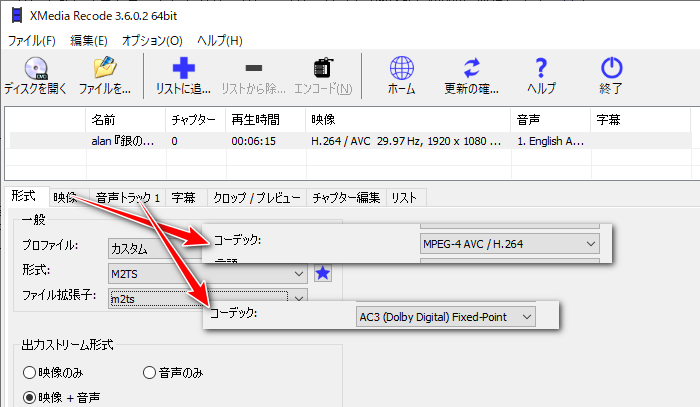

ソフトをインストールしたくない場合、オンラインサイトを利用してWindows10/11でMP4をAVCHD動画に変換することもできます。Convertioは一番人気のある動画変換サイトで、変換以外にも便利な動画処理機能があります。ここでは、このサイトの使い方を説明します。
①Convertioにアクセスします。
②「ファイルを選ぶ」をクリックしてAVCHDに変換したいMP4動画をサイトにアップロードします。出力形式を「AVCHD」に設定します。
ヒント:設定ボタンをクリックして、動画のコーデック・サイズ・画質・フレームレートなどを調整できます。
③「変換」ボタンをクリックすれば、オンラインでMP4からAVCHDに変換できます。
ご注意:ファイルサイズの最大限度は100MBで、ファイルの読み込みや変換が遅いです。


今回はWindows10/11でMP4からAVCHDに変換する無劣化のソリューションおよび無料でMP4からAVCHDに変換できるフリーソフトとサイトを紹介しました。ご参考になれたら幸いです。
フリーソフトやサイトは常に時間制限、サイズ制限、回数制限があり、広告付きで危険性もあり、変換速度もずいぶん遅いです。安全かつ高速にMP4をAVCHD動画に変換したいなら、プロの動画変換ソフトWonderFox HD Video Converter Factory Proをぜひ、お試しください!
利用規約 | プライバシーポリシー | ライセンスポリシー | Copyright © 2009-2025 WonderFox Soft, Inc. All Rights Reserved.